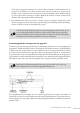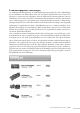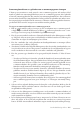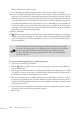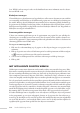Operation Manual
Studio Webdesign 4 Pro 223
ofwel meteen gegevens beginnen in te voeren (dat wil zeggen records beginnen toe te
voegen aan de database), of u kunt dit later doen. Om een record toe te voegen aan de
database, typt u gewoon de vereiste gegevens in de verschillende velden. Klik vervolgens
op Toevoegen om de record toe te voegen. Herhaal dit totdat de vereiste records aan de
database zijn toegevoegd en klik tot slot op OK.
6. Het dialoogvenster Lijst met samen te voegen gegevens verschijnt, waarin alle records
worden weergegeven die u in de vorige stap hebt toegevoegd. Klik op OK om dit dialoog-
venster te sluiten en naar de werkomgeving te gaan.
U kunt met Studio Webdesign ook uw eigen fotodatabases maken. Merk op dat
u in een dergelijke database behalve uw foto’s ook alle EXIF-gegevens kunt op-
slaan die automatisch zijn vastgelegd tijdens het maken van de foto’s. Raadpleeg
het Help-bestand van het programma voor meer informatie.
Samenvoeggebieden invoegen voor uw gegevens
U kunt de gegevens in een gegevensbron pas samenvoegen nadat u die in een webpagina hebt
opgenomen. Studio Webdesign steekt u op dit gebied een handje toe door u de mogelijkheid
te bieden snel een terugkerende lay-out te deniëren die de vereiste plaatshouders (velden)
bevat om een nieuw document te genereren dat evenveel pagina’s bevat als er records zijn in
de gegevensbron en de vooraf gedenieerde velden met tekst of aeeldingen uit de opgegeven
gegevensbron te vullen. Onthoud in dit verband dat u een onbeperkt aantal gegevensbronnen
kunt maken, maar dat er per samenvoeggebied maar één gegevensbron geopend kan zijn.
Merk op dat elk samenvoeggebied zijn eigen gegevensbron hee en dat u op
elke webpagina maar één samenvoeggebied kunt plaatsen.
Een terugkerende lay-out begint met een samenvoeggebied, dat wil zeggen één enkele cel
waarvan de grootte het aantal databaserecords bepaalt dat horizontaal en verticaal kan wor-
den weergegeven op een pagina. Binnen dit samenvoeggebied kunt u verschillende elementen
plaatsen, zoals: